
Deze software zorgt ervoor dat uw stuurprogramma's blijven werken en beschermt u zo tegen veelvoorkomende computerfouten en hardwarestoringen. Controleer nu al uw chauffeurs in 3 eenvoudige stappen:
- DriverFix downloaden (geverifieerd downloadbestand).
- Klik Start scan om alle problematische stuurprogramma's te vinden.
- Klik Stuurprogramma's bijwerken om nieuwe versies te krijgen en systeemstoringen te voorkomen.
- DriverFix is gedownload door 0 lezers deze maand.
Sommige gebruikers hebben op het Microsoft-forum gemeld dat ze een probleem hebben met de App Store nadat ze zijn overgeschakeld naar een nieuwe versie van Windows 10. Blijkbaar wordt de App Store niet geladen of wordt er zelfs een foutmelding weergegeven. Maar gelukkig hebben we hier een aantal oplossingen.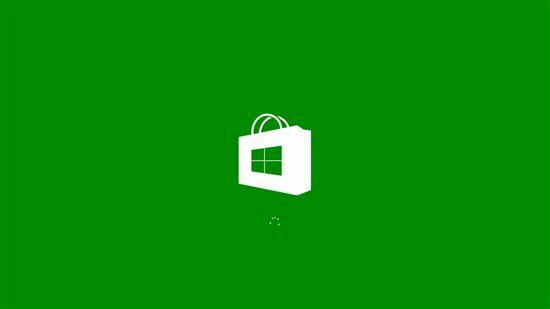
Wat te doen als de Microsoft Store niet wordt geladen na de update
Oplossing 1: los het probleem op met PowerShell
De enige manier om het 'niet werkende App Store'-probleem op te lossen, is via PowerShell, maar deze methode is alleen aangevinkt Windows 8.1, dus we weten niet zeker of het goed werkt op Windows 10 Technical Preview of de volledige versie van Windows 10, zoals goed. Hoe dan ook, hier is wat u moet doen om het Store-probleem via PowerShell op te lossen:
- Open PowerShell als beheerder: typ powershell op het startscherm. Het PowerShell-pictogram verschijnt in de zoekresultaten aan de rechterkant. Klik er met de rechtermuisknop op en kies "Als administrator uitvoeren"
- Voeg de volgende opdracht toe aan de PowerShell-console:
Add-AppxPackage -DisableDevelopmentMode -Register $Env: SystemRootWinStoreAppxManifest. XML - Druk op Enter en wacht tot de opdracht is voltooid (dit zou een paar seconden moeten duren)
- Start uw pc opnieuw op
— VERWANT: Hoe Windows Store-apps op de taakbalk te tonen of te verbergen
Oplossing 2: los het probleem op met de opdrachtprompt
Als de PowerShell-oplossing op de een of andere manier niet heeft geholpen, moet u een paar opdrachtregels invoeren in de opdrachtprompt en zullen uw problemen met de App Store waarschijnlijk worden opgelost. Volg gewoon deze stappen:
- Ga naar Zoeken en typ cmd
- Klik met de rechtermuisknop op de opdrachtprompt en open deze als beheerder
- Kopieer in de opdrachtprompt de volgende regel: powershell -ExecutionPolicy Onbeperkt Add-AppxPackage -DisableDevelopmentMode -Register $Env: SystemRootWinStoreAppxManifest.xml
- Druk op Enter.
- Voeg nu in dezelfde beheerdersopdrachtprompt toe: start "" "ms-windows-store:"
- Druk nogmaals op Enter
Oplossing 3: Aanvullende oplossingen
We hebben de problemen met de Windows Store-app al uitgebreid behandeld op deze website. We hebben nogal wat handleidingen voor probleemoplossing gepubliceerd om u te helpen de app aan de slag te krijgen na het installeren van de nieuwste Windows 10-updates.
Dus als deze twee snelle oplossingen het probleem niet hebben opgelost, moet u wat meer geavanceerde methoden voor probleemoplossing gebruiken. We hebben al uitgebreide oplossingslijsten voor dit probleem samengesteld en u kunt ze vinden in de onderstaande handleidingen:
- Oplossing: Windows Store wordt niet geopend in Windows 10
- Windows 10-apps kunnen niet worden geopend: volledige gids om te repareren
- Volledige oplossing: Windows Store laadt niet in Windows 10
U zou uw App Store zonder problemen moeten kunnen uitvoeren nadat u een van deze oplossingen hebt toegepast. Maar als je opmerkingen, suggesties of iets hebt dat gewoon niet voor je werkt, voel je dan vrij om jezelf te uiten in de opmerkingen hieronder.


